相信很多朋友都遇到过以下问题,就是PS制作梦幻光晕效果的操作流程。针对这个问题,今天手机之家小编就搜集了网上的相关信息,给大家做个PS制作梦幻光晕效果的操作流程的解答。希望看完这个教程之后能够解决大家PS制作梦幻光晕效果的操作流程的相关问题。
今天小编讲解了PS制作梦幻光晕效果的操作流程,下文就是关于PS制作梦幻光晕效果的图文教程,一起来学习吧。
PS制作梦幻光晕效果的操作流程

首先你需要从网络上找到一张城市夜景的照片,而且夜景的灯光要通明,比如下面这张。

然后我们将夜景的照片直接拖入到你的原版照片中上去,并将其罩住整张图片。
接着我们使用【滤镜】-【模糊】-【场景模糊】。
在模糊工具中,我们将模糊像素调高,直到整个画面都变成朦胧起来。
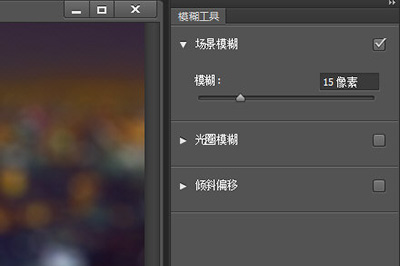
接着调高【光源散景】和【散景颜色】直至光源的效果增强出来。
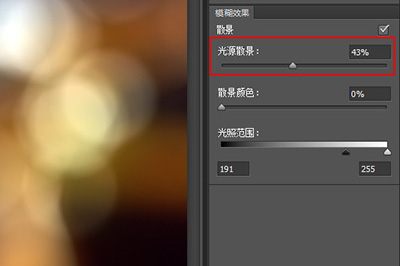
最后点击确定,并将图层的混合模式改为滤色,这样一张带有梦幻光晕效果的照片就完成啦。请看对比,下图为原图。


以上这里为各位分享了PS制作梦幻光晕效果的操作流程。有需要的朋友赶快来看看本篇文章吧。